Aktualisiert April 2024: Erhalten Sie keine Fehlermeldungen mehr und verlangsamen Sie Ihr System mit unserem Optimierungstool. Hol es dir jetzt unter diesen Link
- Laden Sie das Reparaturtool hier.
- Lassen Sie Ihren Computer scannen.
- Das Tool wird dann deinen Computer reparieren.
Runtime Broker ist ein Windows-Prozess im Task-Manager, der die Berechtigungsverwaltung für Microsoft Store-Anwendungen auf Ihrem PC unterstützt. Dies sollte nur ein paar Megabyte Festplattenspeicher in Anspruch nehmen. In einigen Fällen kann eine fehlerhafte Anwendung jedoch bis zu einem Gigabyte oder mehr RAM in Runtime Broker erfordern.
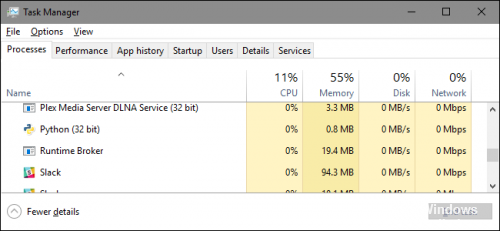
Ist dein RAM Der Verbrauch in Chrome ist hoch Wenn Ihr PC langsam läuft, liegt das Problem möglicherweise an einer Anwendung. Drücken Sie Strg + Umschalt + Esc, um den Task-Manager zu öffnen, und überprüfen Sie dann die Registerkarte "Verarbeiten", um festzustellen, wie viel Runtime Broker-Speicher verwendet wird. Wenn es mehr als 15% Ihres Speichers beansprucht, liegt wahrscheinlich ein Problem mit einer Anwendung auf Ihrem PC vor.
Wenn Runtime Broker im Hintergrund ausgeführt wird, verbraucht es normalerweise 0% Ihrer CPU. Wenn Sie eine universelle Anwendung starten, sollte diese Nutzung für einen kurzen Zeitraum auf 25-30% ansteigen und sich dann wieder beruhigen. Das ist normal. Wenn Sie feststellen, dass Runtime Broker ständig 30% oder mehr Ihrer CPU beansprucht, eine höhere Speichernutzung als erwartet aufweist oder die Nutzung erhöht, auch wenn keine Universal-Anwendung ausgeführt wird, gibt es einige mögliche Erklärungen.
Aktualisierung vom April 2024:
Sie können jetzt PC-Probleme verhindern, indem Sie dieses Tool verwenden, z. B. um Sie vor Dateiverlust und Malware zu schützen. Darüber hinaus ist es eine großartige Möglichkeit, Ihren Computer für maximale Leistung zu optimieren. Das Programm behebt mit Leichtigkeit häufig auftretende Fehler, die auf Windows-Systemen auftreten können – ohne stundenlange Fehlerbehebung, wenn Sie die perfekte Lösung zur Hand haben:
- Schritt 1: Laden Sie das PC Repair & Optimizer Tool herunter (Windows 10, 8, 7, XP, Vista - Microsoft Gold-zertifiziert).
- Schritt 2: Klicken Sie auf “Scan starten”, Um Windows-Registrierungsprobleme zu finden, die PC-Probleme verursachen könnten.
- Schritt 3: Klicken Sie auf “Repariere alles”Um alle Probleme zu beheben.
Kann ich es deaktivieren?
Nein, Sie können Runtime Broker nicht deaktivieren. Und das solltest du auch nicht. Es ist wichtig, Ihre Sicherheit und Privatsphäre zu schützen, wenn Sie universelle Anwendungen ausführen. Es ist auch sehr einfach, wenn es richtig funktioniert, daher gibt es nicht viel Grund, es zu deaktivieren. Wenn Sie der Meinung sind, dass es sich falsch verhält, können Sie den Runtime Broker-Prozess jederzeit stoppen, indem Sie mit der rechten Maustaste in den Task-Manager klicken und Task beenden auswählen.
Runtime Broker - Fehler bei hoher CPU-Auslastung in Windows 10 Fix
Deinstallieren Sie Anwendungen, die Runtime Broker verwenden.
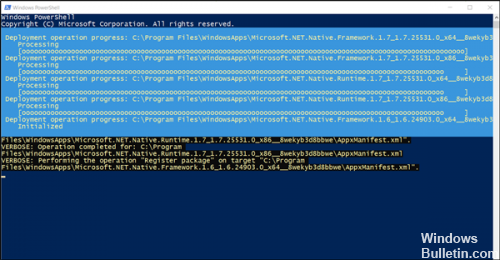
Wenn auf Ihrem Computer viele Bilder gespeichert sind, versucht Photos, alle Bilder für die spätere Verwendung zu indizieren. Dies kann dazu führen, dass der Fehler von Ihrem Computer angezeigt wird.
1. Geben Sie "PowerShell" ein oder fügen Sie es in das Windows-Suchfeld ein und öffnen Sie es als Administrator.
2. Geben Sie 'Get-AppxPackage * Photos * | ein oder fügen Sie es ein Remove-AppxPackage '. Dadurch wird die Windows Photo-Anwendung von Ihrem Computer deinstalliert.
Überwachen Sie die CPU-Auslastung, um festzustellen, ob sie funktioniert.
Möglicherweise verschwindet der hohe CPU-Auslastungsfehler, wenn Sie diese Anwendung löschen.
Stoppen Sie den Runtime Broker.
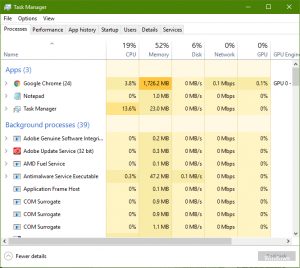
Abhängig von den Benutzern können Sie das Runtime Broker-Problem mit hoher CPU-Auslastung manchmal leicht lösen, indem Sie den Runtime Broker-Prozess beenden. Dies ist sehr einfach und Sie können dies tun, indem Sie die folgenden Schritte ausführen:
- Öffnen Sie den Task-Manager. Sie können dies schnell tun, indem Sie Strg + Umschalt + Esc drücken.
- Suchen Sie nun den Runtime Broker-Prozess in der Liste. Klicken Sie mit der rechten Maustaste darauf und wählen Sie im Menü die Option "Aufgabe beenden".
Deaktivieren Sie "Tipps unter Windows anzeigen" in Windows 10.
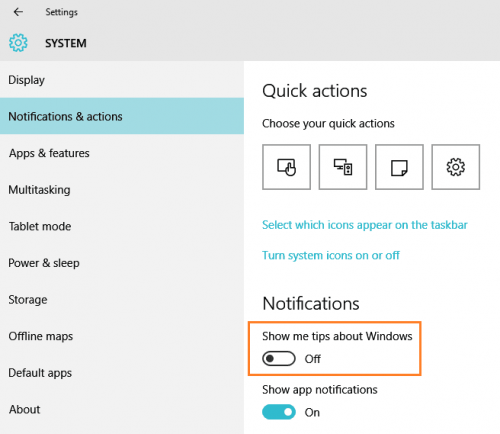
Sie können dieses Problem lösen und verhindern, dass RuntimeBroker.exe zu viele Ressourcen von Ihrem PC verbraucht, indem Sie in den Einstellungen "Tipps zu Windows anzeigen" deaktivieren.
- Öffnen Sie zunächst die Windows 10-Einstellungen, indem Sie Windows + R drücken.
- Wählen Sie dann in der linken Seitenleiste System und dann Benachrichtigungen und Aktionen aus.
- Deaktivieren Sie abschließend die Option "Tipps unter Windows anzeigen".
Bereinigen Sie den Dschungel Ihres Systems mit Disk Cleanup.

Wenn Sie Ihren Computer regelmäßig und über einen längeren Zeitraum verwenden, sammeln sich auf Ihrem System viele unnötige Dateien an. Wenn dieser Müll nicht regelmäßig gesäubert wird, kann dies die CPU verlangsamen und die Gesamtleistung beeinträchtigen.
Wenn Sie Ihre nicht benötigten Dateien auf Ihrem Computer bereinigen können Sie nicht nur den runtimebroker.exe-Fehler beheben, sondern auch die Leistung Ihrer CPU erheblich verbessern.
Zusammenfassung
RuntimeBroker.exe ist ein sicherer Microsoft-Prozess, der in Windows 8 und Windows 10 enthalten ist, um Ihnen mit Anwendungsberechtigungen zu helfen. Es hat eine geringe Systemkomplexität und verbraucht weniger als 3,000 k RAM. Die Leistung dieses Prozesses wird nicht im Hintergrund angezeigt. Dieser Prozess sollte offen bleiben, es sei denn, Sie suchen nach einer schnellen Möglichkeit, um alle Ihre Anwendungen zu stoppen.
https://medium.com/@win10tricks/permanently-disable-runtime-broker-on-windows-10-2c91d6bd2fbb
Expertentipp: Dieses Reparaturtool scannt die Repositorys und ersetzt beschädigte oder fehlende Dateien, wenn keine dieser Methoden funktioniert hat. Es funktioniert in den meisten Fällen gut, wenn das Problem auf eine Systembeschädigung zurückzuführen ist. Dieses Tool optimiert auch Ihr System, um die Leistung zu maximieren. Es kann per heruntergeladen werden Mit einem Klick hier

CCNA, Webentwickler, PC-Problembehandlung
Ich bin ein Computerenthusiast und ein praktizierender IT-Fachmann. Ich habe jahrelange Erfahrung in der Computerprogrammierung, Fehlerbehebung und Reparatur von Hardware. Ich spezialisiere mich auf Webentwicklung und Datenbankdesign. Ich habe auch eine CCNA-Zertifizierung für Netzwerkdesign und Fehlerbehebung.

